Với hơn 400 triệu người dùng tích cực trên toàn thế giới, Outlook không chỉ là một ứng dụng email thông thường, đây còn là trung tâm năng suất được các tập đoàn Fortune 500 và hàng triệu doanh nghiệp vừa và nhỏ lựa chọn làm công cụ giao tiếp chính thức. Nhờ khả năng tích hợp liền mạch với bộ ứng dụng Microsoft 365, Outlook giúp người dùng quản lý email, lịch làm việc, danh bạ và công việc hằng ngày trong cùng một nền tảng, từ đó nâng cao hiệu quả làm việc và cải thiện khả năng hợp tác nhóm. Trong bài viết này, chúng ta sẽ cùng tìm hiểu Outlook là gì, những tính năng cốt lõi mà bạn cần biết và quan trọng hơn, cách dùng Outlook hiệu quả nhất để phục vụ công việc cũng như đời sống cá nhân.
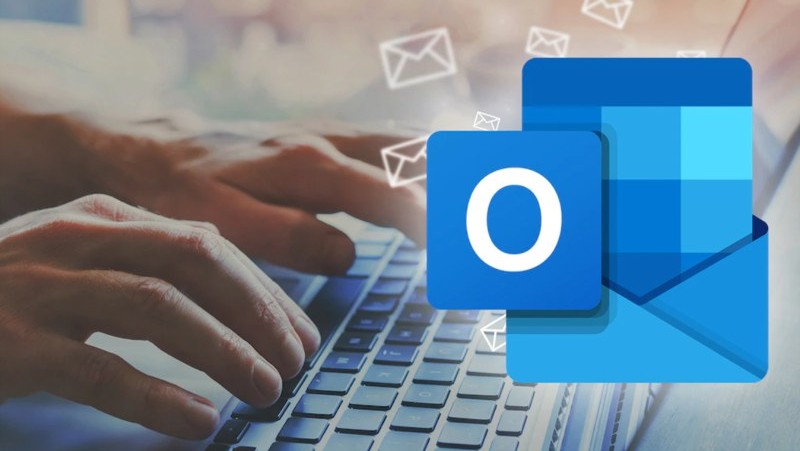
Outlook là gì?
Outlook là một hệ thống quản lý thông tin cá nhân mạnh mẽ của Microsoft, phục vụ chủ yếu cho việc quản lý email, lịch, danh bạ và công việc. Về cơ bản, Outlook có hai dạng: thứ nhất là Microsoft Outlook, một ứng dụng phần mềm được tích hợp trong bộ Microsoft 365 (Office), cung cấp bộ công cụ toàn diện không chỉ giới hạn ở việc gửi nhận thư điện tử mà còn giúp người dùng lên lịch họp, theo dõi công việc và sắp xếp danh bạ liên lạc một cách hiệu quả. Thứ hai là Outlook.com (trước đây là Hotmail), là một dịch vụ webmail miễn phí, cho phép người dùng truy cập email và các tính năng quản lý cá nhân khác trực tiếp qua trình duyệt web hoặc ứng dụng di động. Với các tính năng ưu việt, Outlook là công cụ không thể thiếu, được sử dụng rộng rãi trong cả môi trường làm việc cá nhân lẫn doanh nghiệp để tối ưu hóa năng suất và giao tiếp.
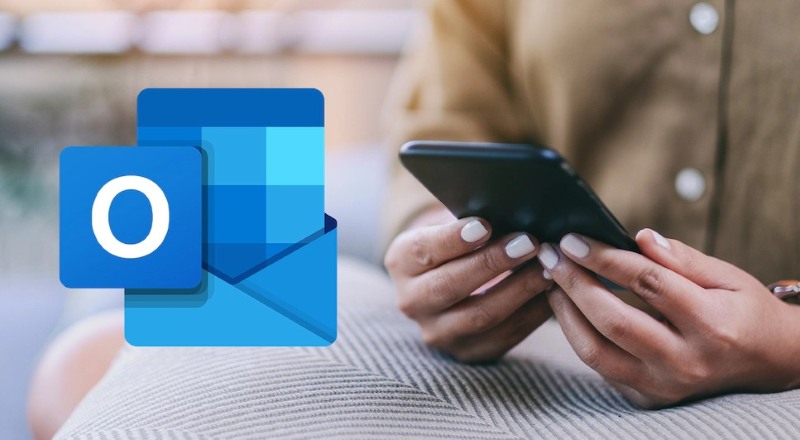
Các tính năng cốt lõi của Microsoft Outlook
Outlook không chỉ là một công cụ email mà còn là trợ thủ đắc lực giúp bạn quản lý công việc và thời gian một cách thông minh nhờ những tính năng cốt lõi sau:
1. Quản lý email
Outlook cung cấp một hệ thống quản lý email mạnh mẽ, được thiết kế để xử lý khối lượng lớn thư từ hàng ngày một cách khoa học và hiệu quả.
- Hộp thư thông minh: Đây là tính năng sử dụng trí tuệ nhân tạo (AI) để tự động phân loại email thành hai tab: "Quan trọng" và "Khác". Outlook học từ thói quen của bạn, những email nào bạn thường mở, trả lời hoặc đánh dấu quan trọng để tự động sắp xếp. Ví dụ, email từ sếp hoặc khách hàng sẽ xuất hiện ở tab Quan trọng, còn email khuyến mãi hay bản tin tự động sẽ được chuyển sang tab Khác.
- Tìm kiếm và lọc nâng cao: Công cụ tìm kiếm của Outlook cho phép bạn tìm email chỉ trong vài giây, ngay cả khi hộp thư có hàng nghìn tin nhắn. Bạn có thể tìm theo từ khóa trong tiêu đề hoặc nội dung, lọc theo người gửi cụ thể, khoảng thời gian (ví dụ như email từ tháng 3/2025) hoặc thậm chí tìm email có chứa tệp đính kèm định dạng nhất định như PDF hay Excel.
- Định dạng và soạn thảo chuyên nghiệp: Trình soạn thảo email của Outlook tương tự như Microsoft Word thu nhỏ. Bạn có thể định dạng văn bản với nhiều kiểu chữ, màu sắc, căn lề, tạo danh sách có đánh số hoặc gạch đầu dòng. Chèn hình ảnh trực tiếp vào nội dung email, thêm bảng biểu để trình bày dữ liệu rõ ràng, hoặc đính kèm nhiều tệp tin cùng lúc. Đặc biệt, bạn có thể tạo chữ ký số tự động xuất hiện cuối mỗi email để tăng độ chuyên nghiệp.
- Tích hợp với Microsoft 365: Khi nhận email có đính kèm tài liệu Word, Excel hay PowerPoint, bạn có thể mở và chỉnh sửa trực tiếp trong Outlook mà không cần tải về máy. Outlook còn cho phép bạn chia sẻ file từ OneDrive hoặc SharePoint dưới dạng link thay vì đính kèm, giúp tiết kiệm dung lượng hộp thư và đảm bảo người nhận luôn có phiên bản mới nhất của tài liệu.
2. Lịch (Calendar)
Outlook Calendar là công cụ quản lý thời gian và lịch trình cá nhân và công việc hiệu quả:
- Tạo và quản lý sự kiện: Tạo sự kiện trên Outlook Calendar rất linh hoạt. Bạn có thể đặt lịch cuộc họp một lần, hàng ngày, hàng tuần hoặc hàng tháng với tính năng lặp lại tự động. Mỗi sự kiện cho phép bạn thêm mô tả chi tiết, địa điểm (có thể là địa chỉ thực hoặc link họp online), đính kèm tài liệu liên quan và mời người tham gia. Tính năng nhắc nhở cực kỳ hữu ích đảm bảo không bao giờ bỏ lỡ cuộc hẹn quan trọng.
- Chia sẻ lịch với đồng nghiệp: Trong môi trường làm việc nhóm, tính năng chia sẻ lịch là vô giá. Bạn có thể cho phép đồng nghiệp xem lịch của mình (với các mức độ chi tiết khác nhau: chỉ xem bận hay rảnh hoặc xem cả nội dung sự kiện), giúp họ dễ dàng tìm thời gian phù hợp để đặt lịch họp chung. Khi lên lịch họp nhóm, Outlook hiển thị lịch của tất cả người tham gia trên cùng một giao diện, cho phép bạn nhanh chóng tìm khung giờ mà mọi người đều rảnh.
- Tích hợp Teams và Microsoft 365: Một trong những tính năng mạnh mẽ nhất là tích hợp với Microsoft Teams. Khi tạo cuộc họp trên Outlook Calendar, bạn chỉ cần nhấn nút "Teams Meeting" và Outlook tự động tạo link họp trực tuyến, thêm vào lời mời gửi cho người tham gia. Không cần chuyển qua lại giữa các ứng dụng. Bạn cũng có thể đính kèm file từ OneDrive hoặc SharePoint trực tiếp vào lời mời họp và mọi người đều truy cập cùng một tài liệu.
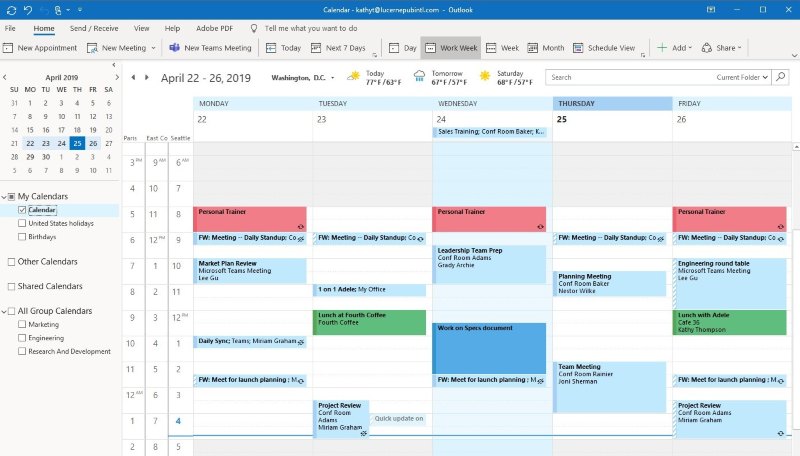
3. Quản lý danh bạ (Contacts)
Danh bạ Outlook là một cơ sở dữ liệu toàn diện, giúp bạn lưu trữ và truy xuất thông tin liên hệ một cách chuyên nghiệp.
- Lưu trữ chi tiết: Với mỗi liên hệ, Outlook cho phép bạn lưu trữ đầy đủ thông tin: không chỉ email và số điện thoại mà còn có nhiều số điện thoại (di động, cơ quan, nhà riêng), nhiều địa chỉ email, địa chỉ văn phòng và nhà riêng, tên công ty, chức danh, phòng ban, ngày sinh nhật và thậm chí cả ảnh đại diện.
- Nhóm liên hệ: Tính năng nhóm liên hệ (Contact Groups hoặc Distribution Lists) cực kỳ tiện lợi khi bạn thường xuyên gửi email cho cùng một nhóm người. Ví dụ, bạn có thể tạo nhóm "Team Marketing", "Khách hàng VIP" hoặc "Ban giám đốc". Khi cần gửi email, chỉ cần nhập tên nhóm vào ô người nhận, Outlook tự động thêm tất cả thành viên.
- Đồng bộ với Microsoft 365: Danh bạ Outlook được lưu trữ trên cloud và tự động đồng bộ trên tất cả thiết bị của bạn từ máy tính, laptop, điện thoại, tablet. Thêm liên hệ mới trên điện thoại, ngay lập tức nó xuất hiện trên máy tính. Trong môi trường doanh nghiệp, Outlook còn kết nối với danh bạ toàn công ty (Global Address List), cho phép bạn tìm và liên hệ với bất kỳ đồng nghiệp nào dù chưa lưu số của họ. Tích hợp với Teams giúp bạn có thể nhắn tin, gọi điện hoặc họp video trực tiếp từ thẻ liên hệ mà không cần chuyển ứng dụng.
4. Công việc (Tasks) (có nói về tích hợp công cụ Microsoft 365)
Tính năng Tasks trong Outlook biến việc quản lý công việc hàng ngày thành một quy trình có hệ thống, giúp bạn không bỏ sót bất kỳ nhiệm vụ nào.
- Tạo danh sách công việc: Mỗi công việc (task) trong Outlook có thể được cấu hình chi tiết. Bạn đặt tên rõ ràng (ví dụ "Hoàn thành báo cáo Q3"), thêm mô tả cụ thể về những gì cần làm, đặt ngày bắt đầu và thời hạn hoàn thành, chọn mức độ ưu tiên (cao, trung bình, thấp) và thậm chí gắn nhãn phân loại theo dự án hoặc bộ phận. Bạn có thể chia công việc lớn thành các bước nhỏ (subtasks), đặt nhắc nhở tự động và đính kèm tài liệu liên quan.
- Theo dõi tiến độ: Giao diện Tasks hiển thị trực quan tất cả công việc của bạn. Bạn có thể xem theo nhiều chế độ: danh sách tất cả công việc, chỉ công việc hôm nay, công việc tuần này, hoặc công việc đã quá hạn. Khi hoàn thành một task, đánh dấu "Complete" và nó sẽ tự động được gạch bỏ hoặc ẩn khỏi danh sách chính, giúp bạn tập trung vào những việc còn lại.
- Tích hợp Microsoft 365: Tasks đồng bộ với To Do, Teams và Planner, giúp quản lý dự án và nhiệm vụ nhóm hiệu quả. Đặc biệt, bạn có thể liên kết task với email hoặc sự kiện trên lịch, tạo nên một hệ sinh thái quản lý công việc toàn diện từ nhận yêu cầu qua email, đặt lịch họp bàn đến theo dõi hoàn thành task, tất cả đều kết nối chặt chẽ với nhau.
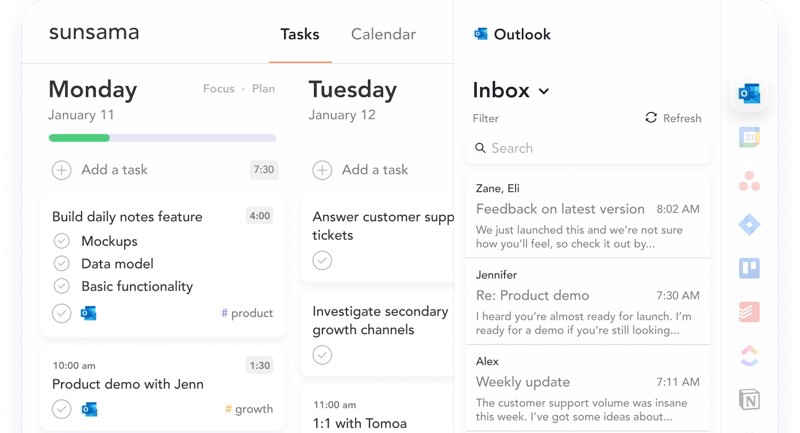
Outlook hỗ trợ những nền tảng nào?
Sự linh hoạt đa nền tảng của Microsoft Outlook đảm bảo rằng dù bạn chuyển đổi giữa các thiết bị khác nhau trong ngày, công việc vẫn được tiếp nối mượt mà mà không bị gián đoạn. Dưới đây là tất cả các nền tảng mà Outlook hỗ trợ:
1. Microsoft Windows
Outlook trên Windows là phiên bản đầy đủ tính năng, thường được tích hợp trong Microsoft 365 hoặc Office Suite. Phiên bản này hỗ trợ tất cả các tính năng cốt lõi như quản lý email, lịch, danh bạ và công việc. Người dùng Windows cũng có thể tận dụng các tiện ích nâng cao như plugin, tích hợp Teams, OneDrive và các công cụ cộng tác khác trong Microsoft 365, giúp làm việc nhóm hiệu quả ngay trên máy tính.
2. macOS
Outlook dành cho macOS được tối ưu hóa để hoạt động mượt mà trên máy tính Apple, với giao diện thân thiện và tương thích với hệ sinh thái macOS. Phiên bản này hỗ trợ quản lý email, lịch, danh bạ và công việc tương tự như trên Windows, đồng thời đồng bộ với iCloud và các ứng dụng macOS khác, giúp người dùng Apple có trải nghiệm liền mạch.
3. Website
Outlook Web (Outlook.com hoặc Outlook trên Microsoft 365) cho phép bạn truy cập tất cả tính năng cơ bản mà không cần cài đặt phần mềm. Chỉ cần trình duyệt web, người dùng có thể gửi nhận email, lên lịch, quản lý danh bạ và công việc trực tuyến. Đây là lựa chọn lý tưởng khi làm việc trên các máy tính công cộng hoặc thiết bị không cài sẵn Outlook.
4. Điện thoại thông minh và tablet
Outlook có ứng dụng di động cho cả iOS và Android, giúp quản lý email, lịch, danh bạ và công việc ngay trên điện thoại hoặc tablet. Ứng dụng hỗ trợ thông báo tức thì, đồng bộ hóa với tài khoản Microsoft 365, Teams, OneDrive và các dịch vụ đám mây khác, giúp bạn luôn cập nhật công việc và giao tiếp kịp thời dù đang di chuyển.
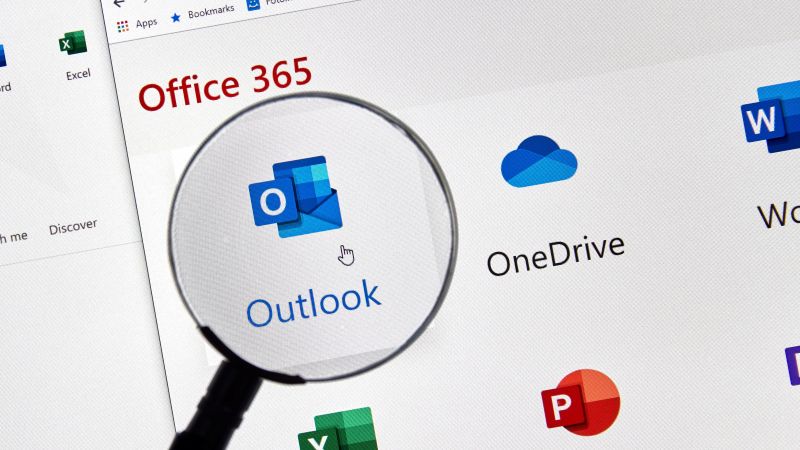
Lợi ích khi sử dụng Microsoft Outlook
Microsoft Outlook được thiết kế để hoạt động linh hoạt trên nhiều nền tảng giúp người dùng luôn quản lý email, lịch và công việc mọi lúc mọi nơi. Dưới đây là những nền tảng chính mà Outlook hỗ trợ:
1. Tiết kiệm thời gian
Outlook trên Windows là phiên bản đầy đủ tính năng, thường được tích hợp trong Microsoft 365 hoặc Office Suite. Phiên bản này hỗ trợ tất cả các tính năng cốt lõi như quản lý email, lịch, danh bạ và công việc. Người dùng Windows cũng có thể tận dụng các tiện ích nâng cao như plugin, tích hợp Teams, OneDrive và các công cụ cộng tác khác trong Microsoft 365, giúp làm việc nhóm hiệu quả ngay trên máy tính.
2. Tăng năng suất
MS Outlook giúp người dùng tiết kiệm thời gian và làm việc hiệu quả hơn nhờ khả năng quản lý email, lịch và công việc tập trung trong cùng một nền tảng. Với tính năng hộp thư thông minh, nhắc nhở sự kiện và danh sách công việc đồng bộ, bạn không còn bỏ lỡ email quan trọng hay deadline nào cả, từ đó tập trung hoàn thành công việc nhanh chóng và chính xác hơn.
3. Tổ chức khoa học
Outlook hỗ trợ tổ chức thông tin và công việc một cách khoa học. Bạn có thể phân loại email bằng các thư mục hoặc nhãn, lên lịch họp và sự kiện trên lịch, tạo danh sách công việc ưu tiên và quản lý danh bạ theo nhóm. Tất cả dữ liệu sẽ được sắp xếp gọn gàng, giúp bạn dễ dàng truy cập thông tin khi cần và giảm bớt sự hỗn loạn trong quản lý công việc.
4. Cải thiện hợp tác
Nhờ tích hợp với Microsoft 365, Outlook không chỉ giúp cá nhân quản lý công việc mà còn tăng cường hợp tác nhóm. Bạn có thể chia sẻ lịch làm việc, gửi email nhóm, phối hợp dự án qua Teams hoặc Planner, đồng thời dễ dàng chia sẻ tài liệu từ OneDrive. Việc này giúp mọi người trong nhóm cập nhật thông tin cùng lúc và làm việc phối hợp hiệu quả, dù ở bất kỳ đâu.
5. Bảo mật cao
Outlook cung cấp các tính năng bảo mật mạnh mẽ, đảm bảo email và dữ liệu cá nhân được an toàn. Các cơ chế bảo mật như mã hóa dữ liệu, xác thực hai yếu tố (2FA) và chống thư rác giúp giảm nguy cơ mất thông tin. Ngoài ra, việc tích hợp với Microsoft 365 cho phép quản lý quyền truy cập tài liệu và thông tin công việc, giúp doanh nghiệp kiểm soát bảo mật một cách toàn diện.
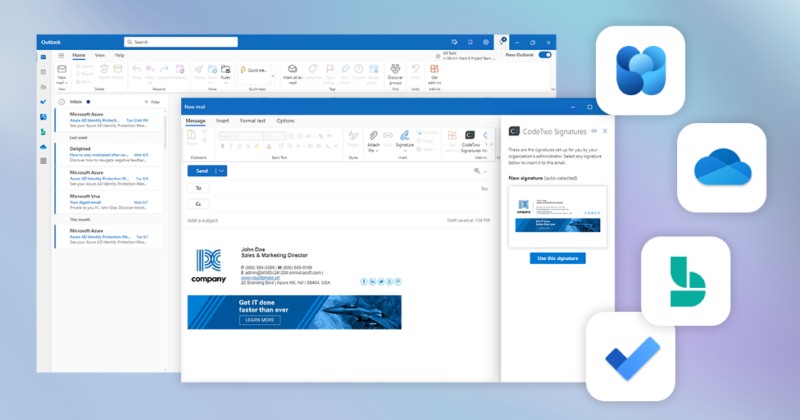
Outlook khác gì so với Gmail?
Mặc dù cả Outlook và Gmail đều là những dịch vụ email phổ biến, phục vụ việc gửi nhận email và quản lý công việc, chúng có những đặc điểm và ưu điểm riêng.
| Tiêu chí | Microsoft Outlook | Gmail |
| Giao diện | Tập trung “tất cả trong một” với email, lịch, danh bạ và công việc trên cùng một ứng dụng. | Giao diện đơn giản, trực quan, chủ yếu tập trung vào email, các công cụ khác tách biệt (Calendar, Docs, Drive). |
| Quản lý lịch và công việc | Tích hợp trực tiếp Calendar, Tasks và Contacts, dễ theo dõi lịch họp và công việc nhóm. | Lịch và công việc quản lý qua ứng dụng riêng (Google Calendar, Google Tasks), cần chuyển đổi giữa các ứng dụng. |
| Hợp tác nhóm | Tích hợp Teams, OneDrive, SharePoint, chia sẻ tài liệu và phối hợp dự án trong cùng nền tảng. | Tích hợp Google Meet, Drive, Docs, nhưng thường phải mở nhiều ứng dụng riêng để phối hợp. |
| Bảo mật | Mã hóa email, quản lý quyền truy cập tài liệu, xác thực hai yếu tố; phù hợp môi trường doanh nghiệp. | Xác thực hai lớp, chống spam, bảo mật tốt cho người dùng cá nhân nhưng quản lý quyền doanh nghiệp không chi tiết bằng Outlook. |
| Nền tảng hỗ trợ | Windows, macOS, web, điện thoại, tablet; đồng bộ liền mạch với Microsoft 365. | Windows, macOS, web, điện thoại, tablet; tích hợp chủ yếu với Google Workspace. |
| Tính năng nâng cao | Hỗ trợ plugin, macro, tích hợp công cụ Microsoft 365 để tăng năng suất làm việc. | Hỗ trợ tiện ích mở rộng (add-ons), tích hợp AI và Google Workspace để nâng cao hiệu quả. |
Outlook phù hợp với những đối tượng nào?
Microsoft Outlook không chỉ là một ứng dụng email, mà còn là công cụ quản lý công việc toàn diện, thích hợp cho nhiều nhóm người dùng khác nhau:
- Nhân viên văn phòng và doanh nghiệp: MS Outlook giúp quản lý email công việc, lên lịch họp và theo dõi tiến độ nhiệm vụ. Tính năng lọc email thông minh, nhãn và thư mục giúp bạn xử lý hàng trăm email mỗi ngày mà không bị bỏ sót thông tin quan trọng. Đồng thời, việc tích hợp với Microsoft 365 giúp người dùng mở nhanh tài liệu Word, Excel, PowerPoint ngay trong ứng dụng, tiết kiệm thời gian làm việc.
- Quản lý dự án và nhóm: Những người quản lý dự án có thể tận dụng Tasks, Calendar, và tích hợp Teams/Planner để phân công công việc, theo dõi tiến độ và sắp xếp họp nhóm hiệu quả. Việc đồng bộ dữ liệu với OneDrive giúp chia sẻ tài liệu nhanh chóng, đảm bảo tất cả thành viên trong nhóm luôn cập nhật thông tin mới nhất.
- Người làm việc từ xa hoặc di chuyển nhiều: Ứng dụng MS Outlook trên điện thoại, tablet và web giúp truy cập email, lịch và công việc mọi lúc, mọi nơi. Thông báo tức thì về email mới hoặc nhắc nhở sự kiện quan trọng giúp người dùng luôn nắm bắt công việc dù không ngồi tại văn phòng.
- Doanh nghiệp và cá nhân yêu cầu bảo mật cao: Outlook cung cấp các tính năng bảo mật nâng cao như mã hóa email, quản lý quyền truy cập tài liệu và xác thực hai lớp. Điều này rất quan trọng với những tổ chức làm việc với thông tin nhạy cảm, giúp bảo vệ dữ liệu khỏi rò rỉ hoặc truy cập trái phép.
- Người dùng cần tích hợp liền mạch với Microsoft 365: Outlook phù hợp với những ai đang sử dụng Word, Excel, PowerPoint, Teams, OneDrive thường xuyên. Tích hợp này giúp công việc văn phòng trở nên liền mạch, từ soạn thảo tài liệu, gửi email, lên lịch họp, đến chia sẻ và phối hợp dự án trong cùng một hệ sinh thái.
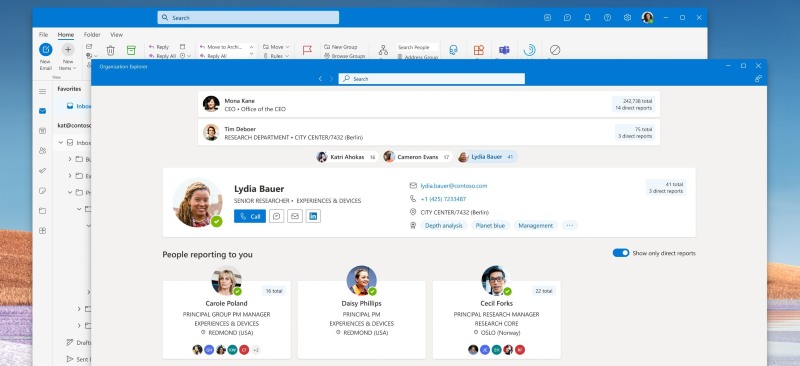
Hướng dẫn cơ bản cách cài đặt và sử dụng MS Outlook
Microsoft Outlook là công cụ quản lý email và công việc cực kỳ hiệu quả trong môi trường văn phòng. Dưới đây là hướng dẫn chi tiết về cách tải và sử dụng Outlook dành cho người mới bắt đầu.
1. Tải và cài đặt Outlook
Việc tải Outlook khá đơn giản, bạn chỉ cần tải đúng phiên bản phù hợp là có thể bắt đầu trải nghiệm Outlook để quản lý email, lịch và công việc hiệu quả.
Bước 1: Bạn truy cập trang chính thức của Microsoft hoặc Microsoft 365 để tải Outlook:
- Đối với Windows và macOS: Bạn truy cập theo đường link https://www.microsoft.com/outlook hoặc cài đặt thông qua Microsoft 365 Suite.
- Đối với điện thoại và tablet: Bạn có thể tải Outlook từ App Store (iOS) hoặc Google Play Store (Android).
Bước 2: Chọn phiên bản phù hợp với thiết bị của bạn và nhấn Tải xuống hoặc Download.
Bước 3: Bạn mở tệp cài đặt và làm theo hướng dẫn trên màn hình để hoàn tất cài đặt.
Bước 4: Khi cài đặt xong, bạn mở Outlook và đăng nhập bằng tài khoản Microsoft hoặc Microsoft 365. Đây là bước quan trọng để dữ liệu email, lịch và danh bạ được đồng bộ hóa tự động.
Lưu ý thực tế: Nên cài đặt trực tiếp từ nguồn chính thức để tránh các phiên bản Outlook không an toàn hoặc bị lỗi.
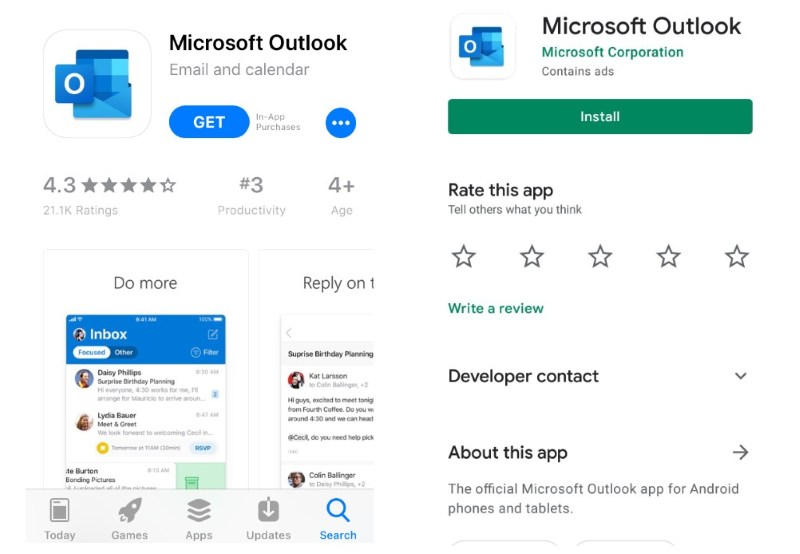
2. Cách dùng Outlook cơ bản
Giao diện của Outlook được thiết kế để giúp người dùng quản lý email, lịch làm việc, danh bạ và công việc một cách trực quan. Chỉ cần nắm vững những thao tác cơ bản như gửi - nhận email, sắp xếp thư mục, tạo lịch hẹn hay quản lý danh bạ, bạn đã có thể tận dụng tốt những tính năng quan trọng nhất mà Outlook mang lại trong công việc hằng ngày. Dưới đây là các bước đơn giản giúp bạn sử dụng Outlook dễ dàng.
Bước 1: Cấu hình tài khoản email
Khi mở Outlook lần đầu, bạn sẽ được yêu cầu thêm tài khoản email. Nhập email và mật khẩu, sau đó Outlook sẽ tự động thiết lập các thông số cần thiết. Nếu sử dụng email công ty, bạn hãy hỏi IT để lấy thông tin cấu hình (IMAP/SMTP).
Bước 2: Gửi và nhận email
- Để soạn một email mới, bạn hãy nhấn vào nút New Email, nhập địa chỉ người nhận, chủ đề và nội dung, sau đó nhấn Send để gửi đi.
- Trong hộp thư đến (Inbox), bạn có thể đọc email mới và sử dụng các nút Reply, Reply All hoặc Forward để phản hồi hoặc chuyển tiếp.
Nắm vững thao tác này giúp bạn trao đổi thông tin nhanh chóng và hiệu quả hơn trong công việc.
Bước 3: Quản lý email
Outlook cho phép bạn tổ chức email một cách khoa học bằng cách:
- Sử dụng Folders (Thư mục) để phân loại email theo công việc hoặc dự án.
- Dùng Rules (Quy tắc) để tự động sắp xếp email vào thư mục tương ứng.
- Đánh dấu email quan trọng bằng Flag (Star) để dễ theo dõi.
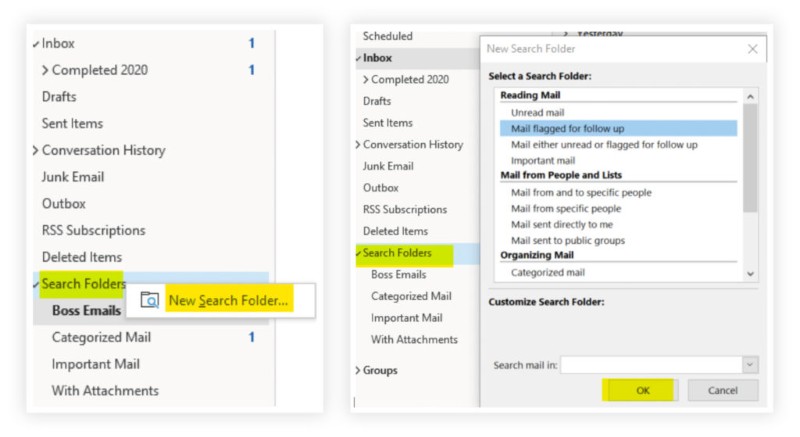
Bước 4: Sử dụng Calendar (Lịch)
- Bạn nhấn vào tab Calendar để tạo sự kiện hoặc cuộc họp. Khi lên lịch, bạn chỉ cần thiết lập thời gian, người tham dự và nhắc nhở để quản lý lịch làm việc khoa học.
- Outlook tích hợp liền mạch với Teams, giúp bạn lên lịch họp trực tuyến dễ dàng.
Bước 5: Quản lý công việc (Tasks)
- Tạo danh sách công việc trong tab Tasks, thêm mô tả, thời hạn và mức độ ưu tiên.
- Sử dụng Tasks kết hợp với Calendar để kiểm soát deadline hiệu quả.
Bước 6: Quản lý danh bạ (Contacts)
- Thêm liên hệ mới trong tab Contacts, lưu số điện thoại, email, công ty hoặc ghi chú quan trọng.
- Nhóm danh bạ theo phòng ban hoặc dự án để gửi email nhóm nhanh chóng.
Bước 6: Quản lý danh bạ (Contacts)
Outlook cũng đóng vai trò như một sổ địa chỉ thông minh. Trong tab Contacts, bạn có thể thêm liên hệ mới, lưu trữ thông tin như số điện thoại, địa chỉ email, công ty hoặc ghi chú quan trọng. Ngoài ra, bạn có thể nhóm danh bạ theo phòng ban hoặc dự án, từ đó gửi email nhóm nhanh chóng mà không cần nhập từng địa chỉ thủ công.
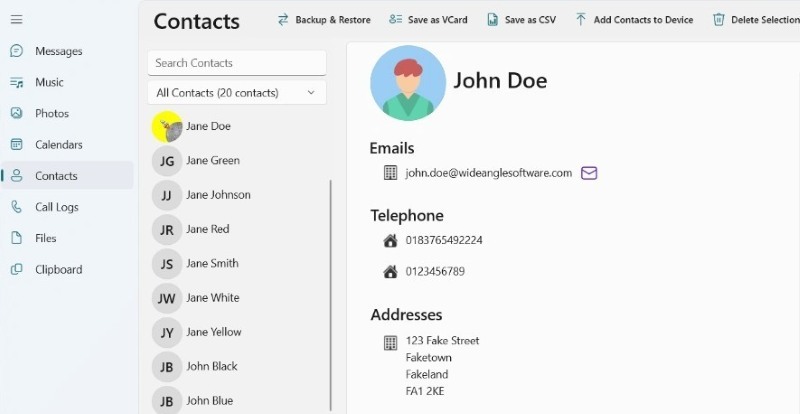
Đánh giá một số hạn chế của Microsoft Outlook
Mặc dù Microsoft Outlook là công cụ quản lý email và công việc mạnh mẽ, không thể phủ nhận rằng phần mềm này vẫn tồn tại một số hạn chế cần lưu ý. Nhận biết những điểm yếu này sẽ giúp người dùng sử dụng MS Outlook hiệu quả hơn và tránh gặp khó khăn trong quá trình sử dụng.
- Giao diện đôi khi phức tạp với người mới: Outlook có nhiều tính năng tích hợp như email, Calendar, Tasks, Contacts và các tiện ích Microsoft 365. Điều này khiến giao diện đôi khi trở nên rối mắt với người mới, đặc biệt là khi chưa quen với các tab, thư mục và tùy chọn nâng cao. Người dùng cần thời gian làm quen để sử dụng hiệu quả và tránh nhầm lẫn giữa các chức năng
- Tốn tài nguyên máy tính: Khi lưu trữ nhiều email, tệp đính kèm hoặc lịch sử công việc lớn, Outlook có thể ngốn nhiều bộ nhớ và CPU, khiến máy tính chạy chậm hơn. Đối với người dùng cá nhân hoặc doanh nghiệp có nhiều tài khoản, việc này có thể ảnh hưởng đến trải nghiệm, đặc biệt trên các máy tính cấu hình thấp.
- Một số tính năng chỉ khả dụng khi dùng Microsoft 365: Các tính năng nâng cao như đồng bộ hóa liền mạch với Teams, Planner, OneDrive hoặc các công cụ bảo mật cao cấp chỉ khả dụng nếu người dùng đăng ký Microsoft 365. Phiên bản Outlook độc lập (standalone) hoặc miễn phí sẽ bị giới hạn về tính năng, gây hạn chế trong quản lý công việc và cộng tác nhóm.
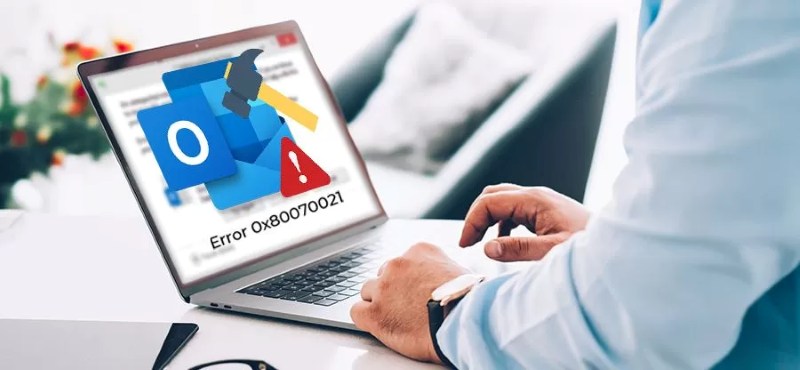
Qua bài viết của Phương Nam Vina, có thể thấy rằng Microsoft Outlook là một công cụ quản lý email và công việc mạnh mẽ, phù hợp với cả cá nhân lẫn doanh nghiệp. Với các tính năng cốt lõi như quản lý email, Calendar, Contacts và Tasks cùng khả năng tích hợp liền mạch với Microsoft 365, Outlook giúp người dùng tăng năng suất, tổ chức công việc khoa học và cải thiện hợp tác nhóm. Tuy nhiên, Outlook cũng có một số hạn chế như giao diện phức tạp với người mới, tốn tài nguyên máy tính, và một số tính năng chỉ khả dụng trên Microsoft 365. Hiểu rõ những ưu điểm và hạn chế này sẽ giúp người dùng tận dụng Outlook hiệu quả, tối ưu hóa công việc và quản lý thời gian thông minh hơn.
Tham khảo thêm:
![]() Cách tạo email theo tên miền công ty
Cách tạo email theo tên miền công ty










